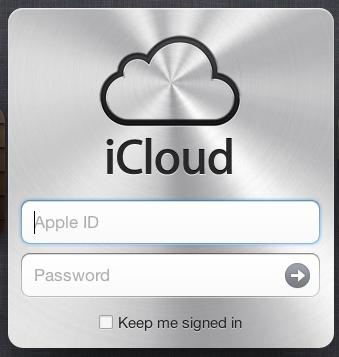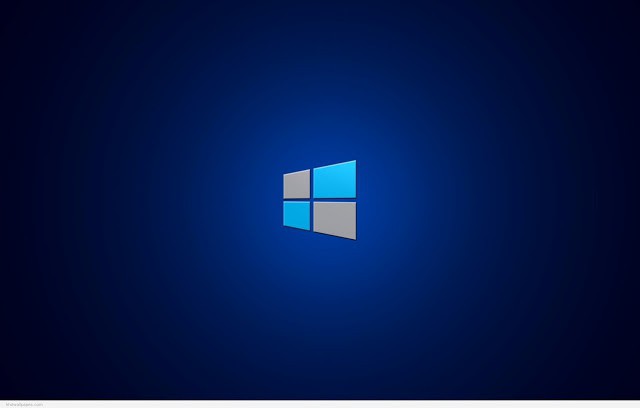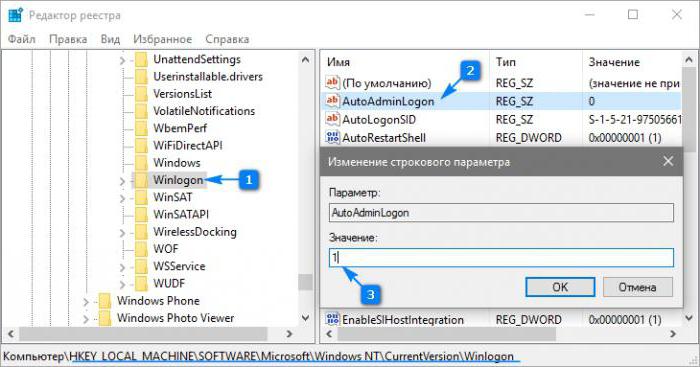Windows 7의 비밀번호 분실. 어떻게해야합니까?
안타깝게도 사용자가 자신의 계정에서 Windows 7 암호를 잊어 버린 경우가 종종 있습니다. 그러나 암호를 복구하는 데는 몇 가지 방법이 있습니다.

그들 중 대다수는 타사소프트웨어이지만 시스템에 많은 시간과 비용이 소요될 수 있습니다. 타사 소프트웨어는 특히 인터넷에서 가져온 경우 컴퓨터에 손상을 줄 수있는 다양한 바이러스에 감염 될 수 있습니다. 그러한 상처를 치료하는 것은 거의 불가능합니다. 이 불쾌한 상황에서 벗어날 수있는 유일한 방법은 운영 체제를 완전히 다시 설치하는 것입니다. 즉, 모든 파일과 문서가 손실되어 복구되지 않습니다. Windows 7의 암호를 잊어 버린 경우를 대비하여 개인용 컴퓨터 방법에 대해 가장 간단하고 안전한 방법은 이전에 운영 체제 버전이 설치된 드라이브를 사용하는 것입니다. 암호를 다시 설정하려면 관리자 권한을 사용하여 명령 줄을 입력해야합니다.
Windows 7의 암호를 잊어 버린 경우 명령 줄에 들어가는 방법은 무엇입니까?
먼저 디스크에서 부팅해야합니다. 표준 언어 설정을 지정하면 시스템을 설치하기위한 작업을 선택할 수있는 메뉴가 나타납니다. 그 아래에 "시스템 복원"항목이 있습니다. 우리는 그것을 클릭한다. Windows 7 사용자가 암호를 잊어 버린 경우 새 메뉴에서 "명령 줄"항목을 선택해야합니다. 명령 줄을 사용하여 regedit를 입력하고 Enter 키를 눌러 선택 사항을 확인하여 레지스트리 편집기를 엽니 다. 그런 다음 HKEY_LOCAL_MACHINE 섹션을 선택하고 메인 라인에서 "파일"메뉴를 통해 섹션 하이브를로드하고 원하는 항목을 선택하십시오. 다음 창에서 Windows / System32 / config에있는 시스템 파일을 찾으십시오.이 파일은 주로 C 드라이브에 있습니다. 필요한 파일을 찾은 후 엽니 다. 편집자는 섹션의 이름을 제안 할 것이며 이는 임의적 일 수 있습니다. 조건부로 123이라고 부릅니다.
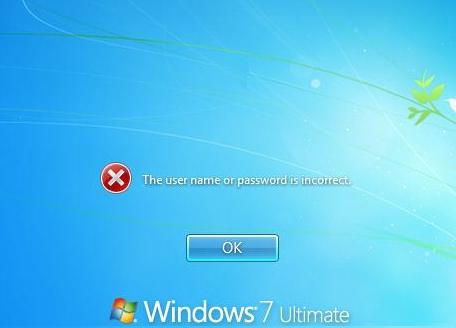
에디터에서HKEY_LOCAL_MACHINE에는 입력 된 이름과 여러 하위 섹션이있는 새 섹션이 있습니다. 그런 다음 Setup 섹션을 선택하면 오른쪽 섹션 매개 변수가 나타납니다. 오직 두 개만 필요합니다. CmdLine 매개 변수에 cmd.exe 값을 입력하고 확인 버튼을 눌러 확인하십시오. SetupType 이름의 두 번째 매개 변수에서 값을 0에서 2로 변경하고 OK 단추를 눌러 확인해야합니다. 수행 된 작업 후에 섹션 123을 다시 선택하고 "파일"메뉴에서 "하이브 언로드"항목을 선택해야합니다. 이제 편집기를 닫고 디스크를 꺼내 컴퓨터를 재부팅하십시오. 이러한 작업은 재부팅 후 명령 줄을 시작하도록 컴퓨터에 지시합니다. 즉, 수행 된 작업 덕분에 Windows 7의 암호를 복원 할 수 있습니다. 다음 세 가지 명령을 엄격한 순서로 입력해야합니다.

인터넷 사용자 "username / password"/ add - 새 계정이 생성됩니다.
net localgroup 관리자 "user_name"/ add - "Administrator"상태 레코드 지정.
net localgroup 사용자 "user_name"/ delete - 일반 사용자 중에서 레코드를 삭제합니다.
명령 줄을 닫고 입력하기 만하면됩니다.필수 계정의 새 암호. 이제 Windows 7의 암호를 잊어 버린 경우해야 할 일이 분명해졌습니다. 그러나 새 암호를 선택할 때 나중에이 절차를 반복하지 않아도되도록 만들어야합니다.